
Foxit PDF Editorv2.2.1绿色汉化版
- 软件大小:11.46 MB
- 更新日期:2022-03-09
- 软件语言:简体中文
- 软件类别:国产软件
- 软件授权:免费软件
- 软件官网:未知
- 适用平台:Windows8, Windows7, WinVista, WinXP
- 软件厂商:
软件介绍 人气软件 相关文章 网友评论 下载地址

软件特点
浮动栏真正实现属性栏及书签栏的浮动。您可以将工作区域两旁的属性栏及书签栏随意拖至页面的任意一个理想位置,根据需要方便快捷地调整适合您的编辑器界面,提高工作效率。
文本搜索
使用Foxit PDF Editor搜索功能找到目标字符后,自动对其进行标记,使在PDF文档中搜索到的目标字符更加醒目突出,省时省力。
书签导航栏
用书签进行导航,是最直接和最快速链接到目标页面的方式。现在您只需要在书签导航栏中点击您感兴趣的主题,即可轻松跳至目标页面。
查阅注释
您只需简单地用鼠标勾选工作区域右下方的“显示注释”方框,即可阅读添加至PDF文档中的所有注释,帮助您更好地掌握文档内容。
文本设置
提供更加友好的用户体验方式。用户在“添加新的文本对象”对话框中,可直接设置文本属性,包括字体、颜色、字体大小行距等。可快速为您的PDF文档添加个性化文本。
标尺及网格
提供标尺和网格线功能,帮助您更加方便和准确地定位目标对象及测量图形的面积大小。当您在页面中移动或定位对象时,“粘合至网格”的功能将自动为您将对象移至网格的最近交叉点。
软件功能
-编辑现有PDF文件或创建全新的PDF文件。-以和Adobe PDF Reader几乎相同的效果显示PDF文件。
-页面缩放。-可靠的所见即所得的编辑功能。
-插入或删除页面。-使用嵌入或非嵌入字体添加文本对象。
-插入行或其它简单的图形对象。
-插入bitmap格式的图像。
-从页面中删除任意对象。
-改变对象的属性。
-Foxit PDF Editor可撤消任意操作。
-在不同PDF文件间拷贝粘贴任意对象。
-在PDF和任意Windows应用程序间拷贝粘贴文本。
-在PDF和任意Windows应用程序间拷贝粘贴图像。
安装运行
解压压缩包,双击文件"绿化.exe",待绿化完成后双击文件"PDFEdit.exe"即可使用卸载的时候只需要双击文件"卸载.exe"删除目录即可
使用方法
【删除】打开PDF文件,点击鼠标左键选中要删除的内容,按del键,选中内容就被删除。这样只能删除一层内容,多层内容要进行多次删除。可以进行全选,将多个内容进行删除。
【编辑对象】
选中内容,选择菜单栏中的“对象”→“编辑对象”。内容变成编辑状态。编辑完成或取消编辑,点上面工具栏中的按钮。
当完成编辑后,如果选中的内容看不见时,要进行“前景”或“背景”的选择,内容才会正常显示。
【添加文本】
选择菜单栏中的“对象”→“添加文本”。选择“对象属性”,打开“选项”窗口,选择左面窗口中的“文本”,在右面选择“导入windows字体”,选择一个中文字体。这样在文本输入框中就能输入中文了。
【选择页】
选择工具栏中的翻页按钮或窗口下方状态栏中的翻页按钮,进行翻页。也可以直接输入数字后按回车键。
【移动内容】
选中内容,变成选择框时,按住鼠标左键,移动鼠标,内容就可以进行移动。
【保存】
Foxit PDF Editor对文件进行编辑后,选择菜单栏中的“文件”→“保存”或“另存为”,将文件进行保存。这样一个新的PDF文件就产生了。
常见问题
1. Foxit PDF Editor为何无法正常显示某些文字?这可能是由以下原因造成的:
1)您使用的字体并未被嵌入于该文档。软件无法找到适合的替代字体进行显示。
2) 您的文档中包含东亚字符集,请见2问。
2. 为何软件提示下载CJK.bin文件?
这是因为您的PDF文档含有东亚语言字体。您可以从官方下载中日韩语言包(即 CJK.bin 文件)并把它保存到您的Editor同一目录下。
3. 软件为何对某些语言无法进行编辑?
软件目前支持的是ANSI、CJK (中文、日文、韩文)以及符号字符集。例如,某些俄文字体在软件中无法编辑,其原因就是这些字体使用的是俄文的字符集,而Foxit PDF Editor不支持这种字符集。 因此,在进行编辑前,请确认您要编辑的文字是否属于这三种字符集。
4. 软件为何无法编辑某些文本?
这可能是由以下原因造成的:
1)内嵌字体所包含的字符集并不是完整的 (此时,您可用标准字体重新输入该文本进行替换);
2)有些字符集是被打乱的(此时,您可用标准字体重新输入该文本进行替换);
3)该文本所使用的字符集不被软件支持(见3问)。
5. 如何导入TrueType字体?
请打开软件,单击工具栏上的“Import Font”按钮或从菜单中选择“Edit”>“Import Font”,然后选择您想要导入的字体。
更新日志
修复了pdf编辑器在双屏计算机中拖动福昕PDF编辑器时,程序窗口显示异常的问题。修复了pdf编辑器无法选择、编辑某些特定字体的问题。
修复了从某些特定PDF文件导出的页面超出了文件的实际大小,或导出时会弹出错误提示的问题。
修复了某些特定情况与操作下福昕PDF编辑器crash的问题。
下载地址
-
Foxit PDF Editorv2.2.1绿色汉化版
普通下载地址
资源服务器故障请点击上面网盘下载
其他版本下载
- 查看详情群森批量替换文件名 V1.12 绿色免费版1.89M 简体中文24-07-09
- 查看详情深蓝文件批量重命名工具 V4.0 绿色免费版1.41M 简体中文24-07-09
- 查看详情幕布 V3.7.3 官方版73.68M 简体中文23-11-28
- 查看详情侠客日记 V0.47.9 官方版70.72M 简体中文23-08-03
- 查看详情FocusOn Renamer(文件批量重命名) V1.5 中文绿色版355K 简体中文23-05-30
- 查看详情全能文字转语音 V1.0.0 官方版1.63M 简体中文23-04-05
- 查看详情文章关键词标签提取工具 V1.0 绿色版5.32M 简体中文23-02-07
- 查看详情日刻日记记录软件 V1.1.0 PC版125.33M 简体中文23-01-29
人气软件

adobe acrobat x pro 10中文破解版1.19 GB
/简体中文
adobe acrobat xi pro注册机137 KB
/简体中文
极速PDF编辑器v2.0.2.3VIP破解版(附注册机和教程)46.57 MB
/简体中文
adobe acrobat 9 pro破解版618 MB
/简体中文
Adobe Acrobat 9 Prov9.2绿色版187 MB
/简体中文
Remo Repair PSD(PSD文件修复工具)v1.0.0.24破解版10 MB
/简体中文
adobe acrobat 7.0 professional中文破解版215 MB
/简体中文
Help & Manual 8v8.3.1破解版181 MB
/简体中文
PDF-XChange Viewer Pro破解版v2.5.322.10绿色增强版8.77 MB
/简体中文
adobe acrobat8.0中文破解版470 MB
/简体中文
相关文章
-
无相关信息
查看所有评论>>网友评论共0条





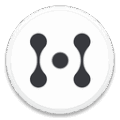






 微信电脑客户端2023 V3.9.0.13 PC正式版
微信电脑客户端2023 V3.9.0.13 PC正式版 有道词典v8.5.1.0破解版(去广告)
有道词典v8.5.1.0破解版(去广告) 秀儿是你吗表情包高清版
秀儿是你吗表情包高清版 刷机精灵pc版v5.0.0.500官方版
刷机精灵pc版v5.0.0.500官方版 Adobe Flash Playerv32.0.0.255官方版
Adobe Flash Playerv32.0.0.255官方版 USB Secure(U盘加密软件)v2.18绿色版
USB Secure(U盘加密软件)v2.18绿色版 百度网盘提取码查询工具V1.0.407绿色版
百度网盘提取码查询工具V1.0.407绿色版 DAEMON Tools Lite 11破解补丁
DAEMON Tools Lite 11破解补丁 海马苹果助手v5.2.6最新版
海马苹果助手v5.2.6最新版








精彩评论